在進行CAD圖案填充的過程中,你可能會遇到CAD軟件自帶的填充圖案全部消失的情況,就像下圖所展示的那樣,讓人疑惑不解。不過,不用擔心,本篇文章小編將給大家分享一下浩辰CAD填充圖案不見了的原因以及解決辦法,一起來看看吧!

浩辰CAD軟件自帶CAD填充圖案不見了通常是因為安裝文件出問題而導致的。
步驟1:打開浩辰CAD軟件后,調用命令快捷鍵【OP】,在彈出的【選項】對話框中,點擊切換至【文件】選項卡。
步驟2:在【文件】選項卡中,查看【支持文件搜索路徑】目錄是否能夠訪問。
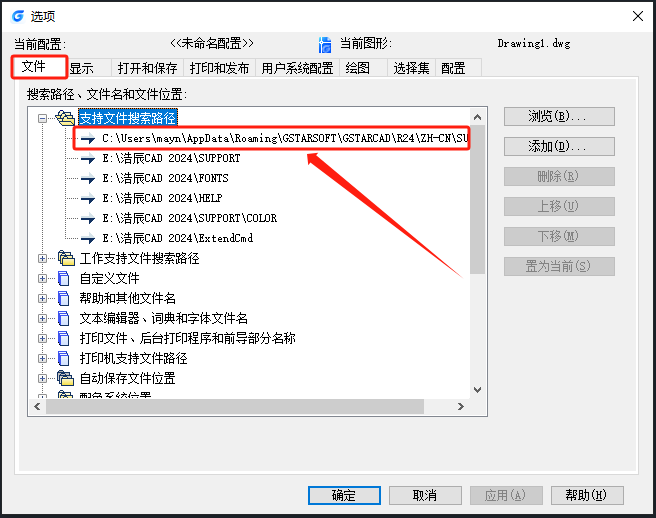
步驟3:如果沒權限訪問這個目錄的話,就會沒有CAD填充圖案文件。此時,重新下載浩辰CAD安裝包,并以管理員權限重新安裝和啟動。如下圖所示:
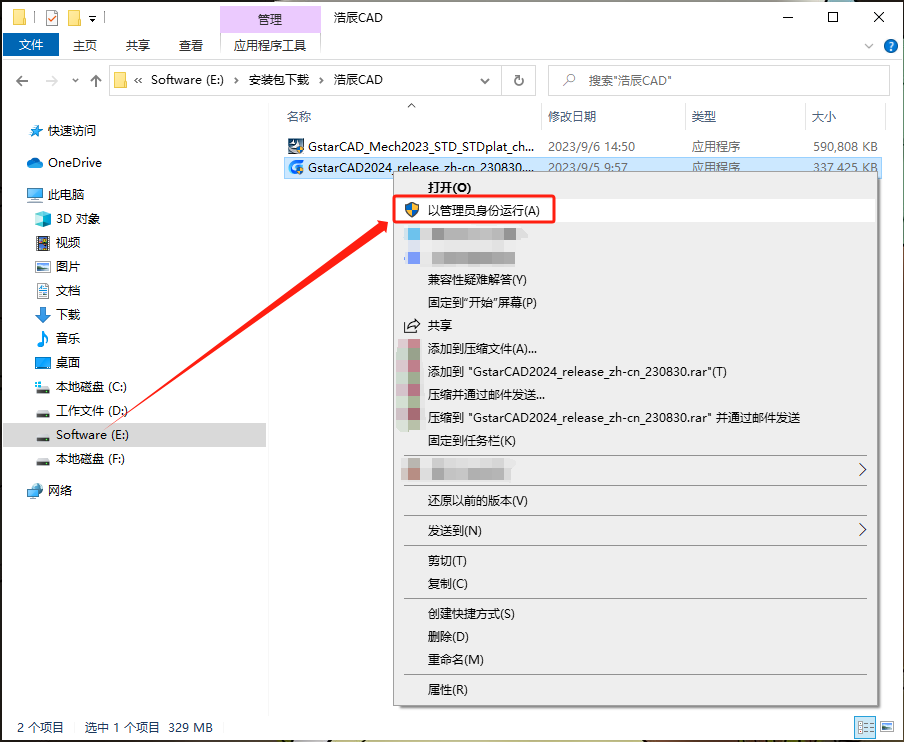
以上就是浩辰CAD軟件中,出現自帶CAD填充圖案消失的情況時,常規的解決辦法。如果以管理員身份重新安裝后還是不能解決問題的話,可以在官網首頁點擊【在線咨詢】按鈕,尋找技術客服解決。更多CAD實用技巧小編會在后續文章中給大家分享,對此感興趣的設計師朋友們一定要關注浩辰CAD官網教程專區哦!

2023-02-15

2022-02-11

2021-09-27

2019-11-28

2019-10-28

2019-10-24

2019-10-24

2019-10-24

2019-10-24

2019-10-24

2019-10-24
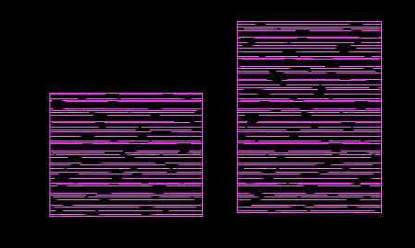
2019-10-21
